- Tác giả Abigail Brown [email protected].
- Public 2023-12-17 07:05.
- Sửa đổi lần cuối 2025-01-24 12:29.
Điều cần biết
- Khi tạo bản trình bày, hãy sử dụng dạng xem Thường hoặc Sắp xếp Trang chiếu. Nhấp chuột phải vào một trang chiếu và chọn Ẩn Trang chiếu / Bỏ ẩntrang chiếu.
- Windows: Để hiển thị một trang trình bày ẩn trong khi trình bày, nhấp chuột phải và chọn Xem Tất cả Trang trình bàyhoặc nhấp vào Xem Tất cả Trang trình bày. Chọn trang trình bày ẩn.
- Trên Mac, nhấn Htrên trang chiếu trước trang bị ẩn. Sử dụng Dạng xem Người trình bày, nhấp vào trang chiếu ẩn trong ngăn dẫn hướng ở dưới cùng.
Bài viết này giải thích cách ẩn và hiện các trang chiếu trong Microsoft PowerPoint trên Windows và Mac.
Cách ẩn trang chiếu trong PowerPoint
Bạn có thể ẩn một trang trình bày khi đang xây dựng hoặc xem lại bản trình bày của mình. Quy trình này giống nhau đối với PowerPoint trên Windows và Mac.
Đi tới tab Viewvà nhấp vào Normalhoặc Slide Sortertrong ruy-băng. Nhấp chuột phải vào trang trình bày và chọn Ẩn Trang trình bày, đánh dấu tùy chọn. Bạn cũng có thể chọn nhiều trang trình bày cùng một lúc và ẩn tất cả chúng cùng một lúc.
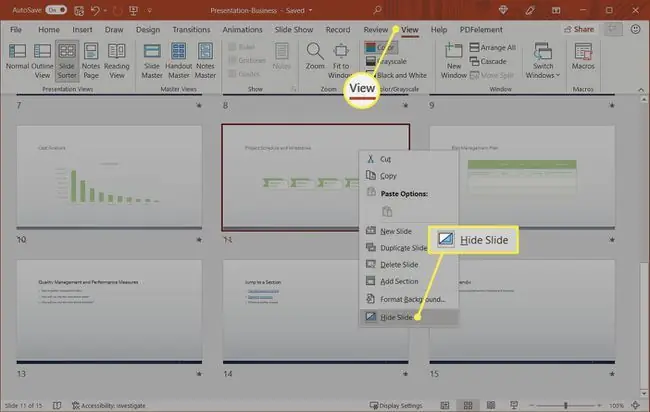
Khi bạn ẩn một trang chiếu trong PowerPoint trên Windows, số trang chiếu có một dấu gạch chéo qua đó. Tại đây, bạn có thể thấy các trang trình bày 10, 11 và 12 bị ẩn.
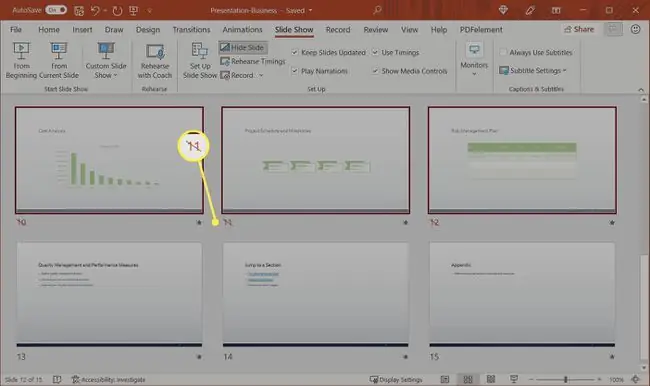
Khi bạn ẩn một trang chiếu trong PowerPoint trên máy Mac, nó sẽ hiển thị một vòng tròn có một đường kẻ xuyên qua nó. Một lần nữa, bạn có thể thấy các trang trình bày từ 10 đến 12 bị ẩn.
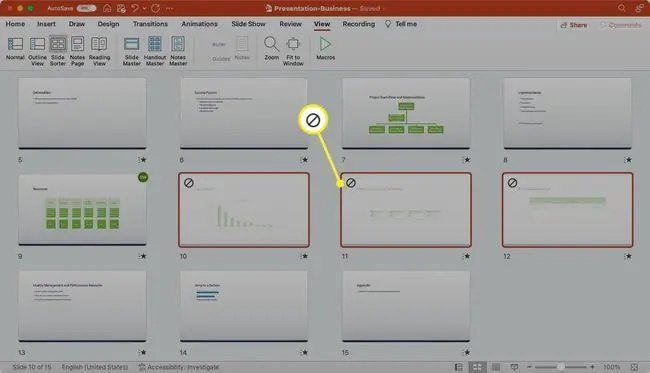
Hiển thị Trang chiếu Ẩn trong Bản trình bày
Bạn có thể trình bày một trang trình chiếu ẩn trong khi trình bày và tiếp tục trình chiếu của bạn như bình thường. Mặc dù bạn có một số cách để thực hiện, nhưng các tùy chọn sẽ hơi khác nhau trong PowerPoint trên Windows so với Mac.
Hiển thị Trang chiếu Ẩn trên Windows
Để hiển thị một trang trình bày ẩn trong PowerPoint trên Windows, bạn sẽ hiển thị tất cả các trang trình bày trong bản trình bày dưới dạng hình thu nhỏ, sau đó chọn trang bị ẩn.
Nếu bạn có trình chiếu của mình ở chế độ xem đầy đủ, hãy nhấp chuột phải vào trang trình bày hiện tại và chọn Hiển thị Tất cả Trang trình bày. Khán giả của bạn sẽ không thấy bạn thực hiện hành động này. Họ sẽ chỉ nhìn thấy trang trình bày bị ẩn khi bạn chọn trang trình bày đó như được mô tả bên dưới.
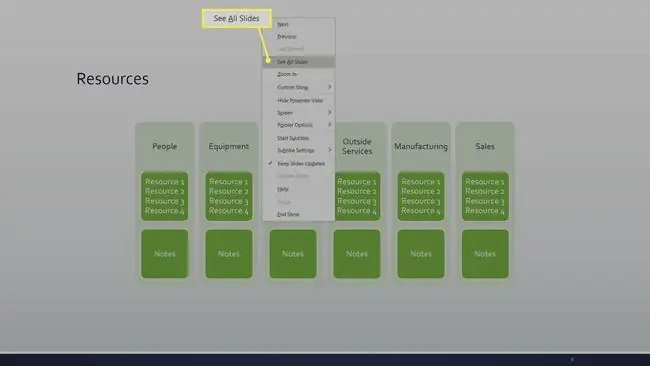
Nếu bạn đang sử dụng Chế độ xem Người trình bày, hãy nhấp chuột phải vào trang trình bày và chọn Hiển thị Tất cả Trang trình bàyhoặc nhấp vào nút Hiển thị Tất cả Trang trình bàybiểu tượng ở dưới cùng bên trái của màn hình.
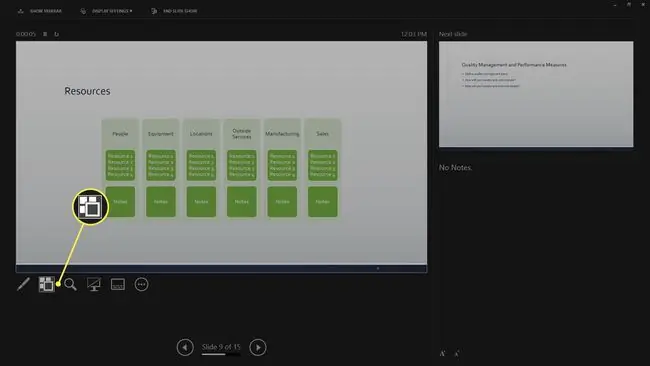
Khi bạn thấy các trang trình bày của mình dưới dạng hình thu nhỏ bằng một trong các thao tác trên, chỉ cần chọn trang trình bày ẩn để trình bày.
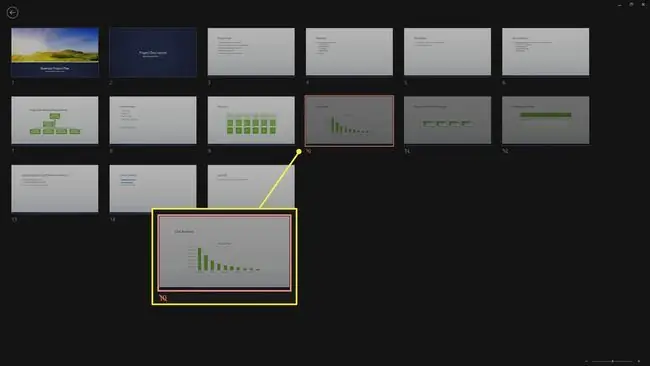
Hiển thị một Trang trình bày Ẩn trên máy Mac
Có hai cách để hiển thị một trang trình bày ẩn trong bản trình bày trong PowerPoint trên máy Mac. Tùy chọn bạn sử dụng tùy thuộc vào việc bạn đang trình chiếu toàn màn hình trên tất cả các màn hình hay nếu bạn đang sử dụng Chế độ xem Người trình bày.
Nếu bạn có trình chiếu ở chế độ xem đầy đủ, hãy nhấn Htrên bàn phím khi bạn đến trang trình bày trước trang chiếu ẩn.
Nếu bạn đang sử dụng Chế độ xem người trình bày, hãy nhấp vào trang trình bày ẩn trong ngăn điều hướng ở cuối màn hình.
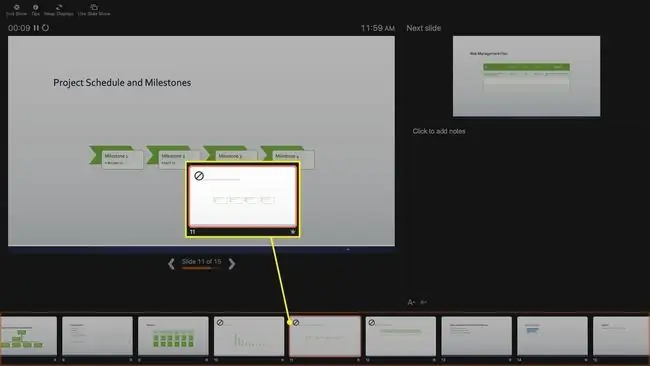
Hiện một Trang trình bày
Để hiện một trang chiếu trong khi làm việc trên bản trình bày của bạn, hãy sử dụng dạng xem Bình thường hoặc Sắp xếp Trang chiếu. Nhấp chuột phải vào trang trình bày và chọn Ẩn Trang trình bàyđể bỏ đánh dấu tùy chọn.
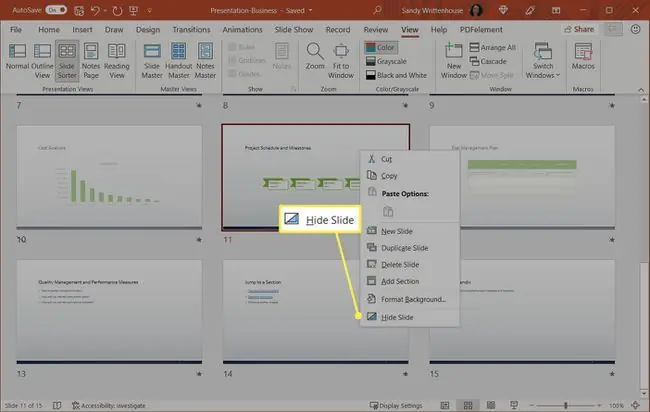
Bạn có thể ẩn các slide tùy thuộc vào đối tượng, chẳng hạn như một bài thuyết trình cho các phòng ban khác nhau trong công ty của bạn. Dù bằng cách nào, đây là một tính năng hữu ích của PowerPoint cần ghi nhớ.
FAQ
Làm cách nào để ẩn các phần của trang chiếu trong PowerPoint?
Bạn có thể ẩn và hiện văn bản trong PowerPoint bằng hiệu ứng Văn bản mờ hoặc hoạt ảnh PowerPoint. Bạn cũng có thể ẩn số trang chiếu và cắt ảnh để ẩn những phần bạn không muốn xuất hiện trên trang chiếu.
Làm cách nào để ẩn ngăn trang chiếu trong PowerPoint?
Để ẩn hoặc thu hẹp ngăn Trang chiếu ở bên trái trong dạng xem Thường, hãy di chuyển con trỏ chuột đến thanh bộ chia giữa các hình thu nhỏ và dạng xem trang chiếu, sau đó kéo thanh bộ chia sang trái.
Làm cách nào để ẩn thanh tác vụ khi phát slide PowerPoint?
Để ẩn thanh công cụ khi trình bày trong PowerPoint, hãy đi tới File> Options> Advancedvà bỏ chọn Hiển thị thanh công cụ bật lên Để ẩn biểu tượng âm thanh, hãy chọn biểu tượng clip âm thanh trên trang chiếu và chọn Phát lại> Ẩn Trong chương trình






